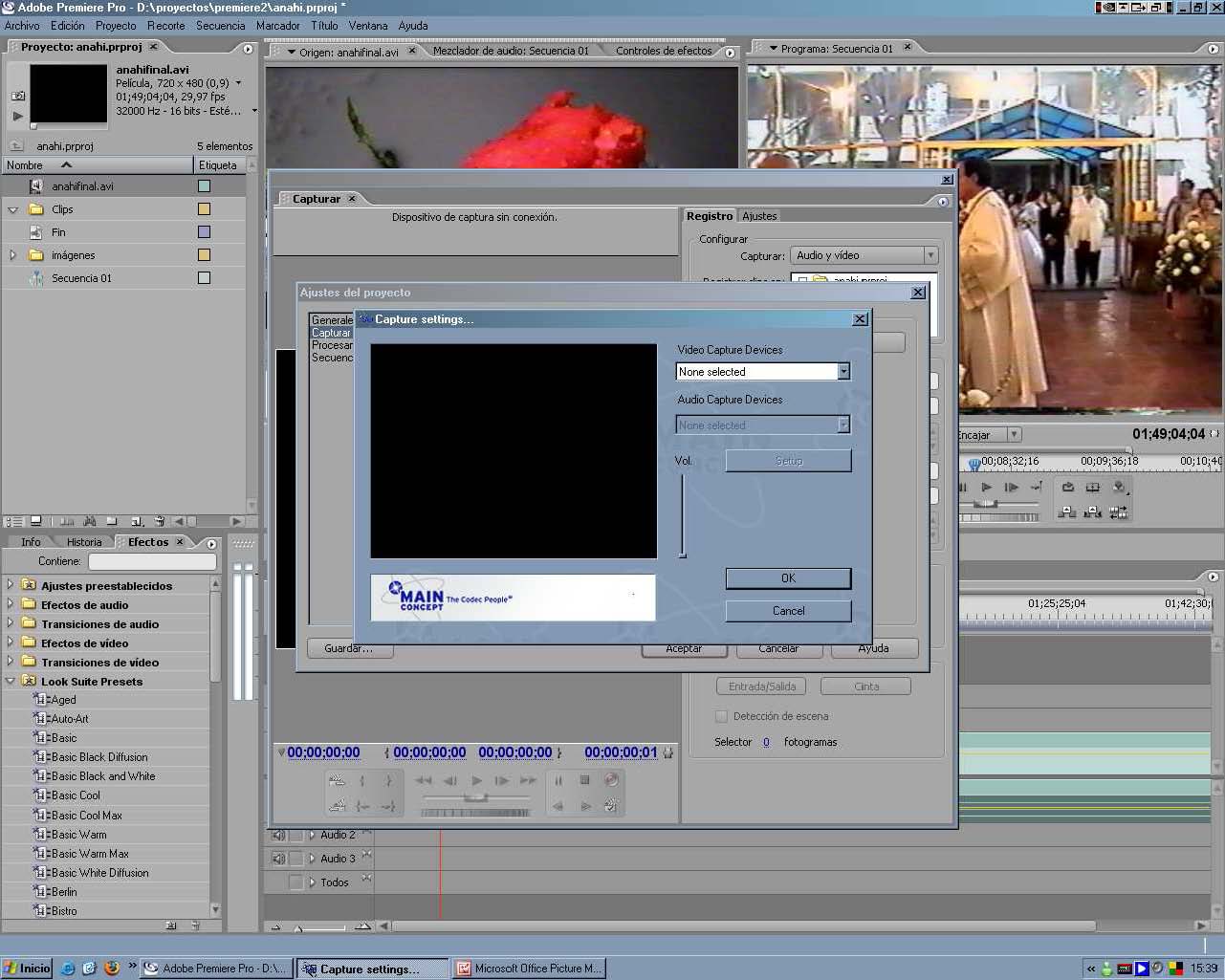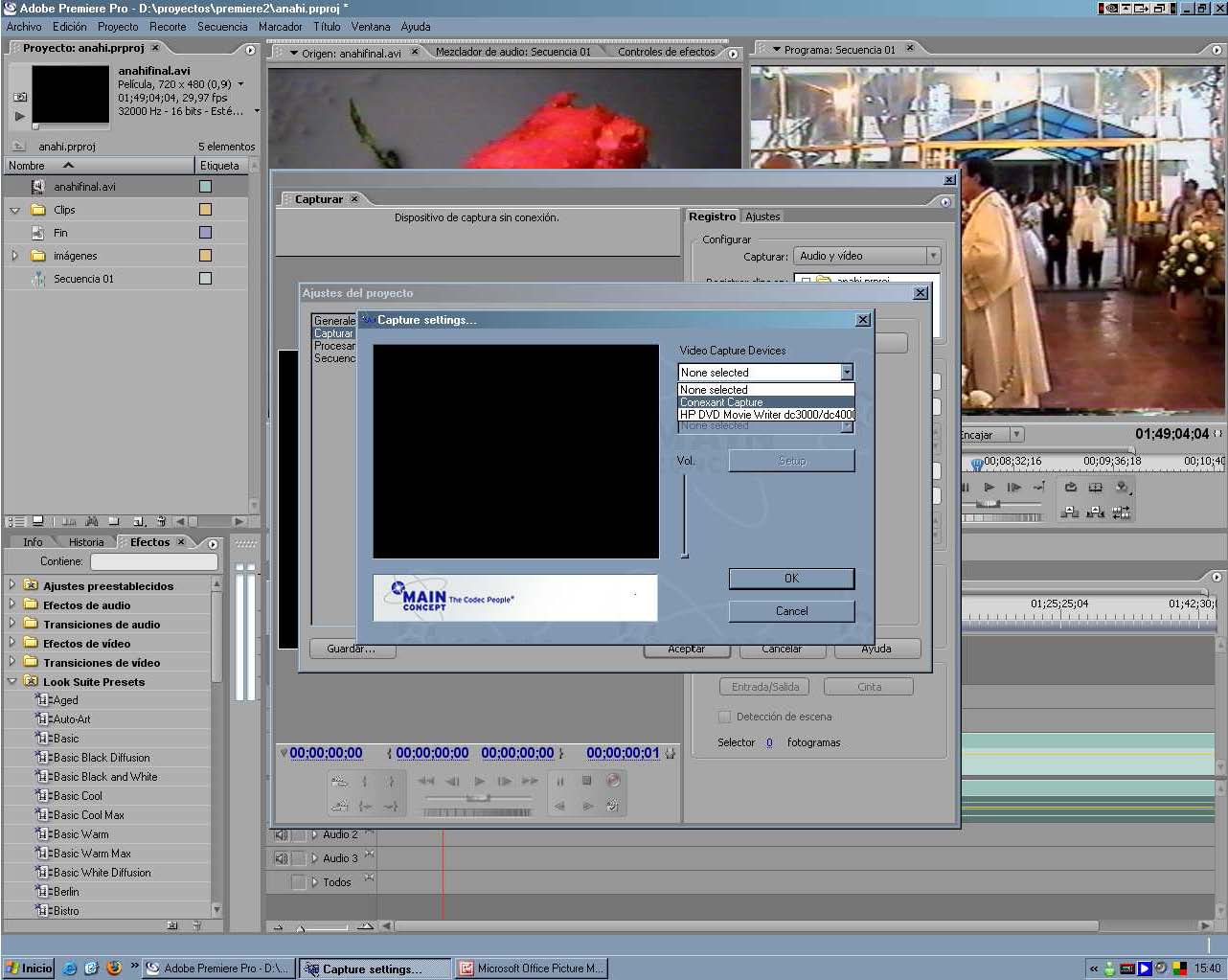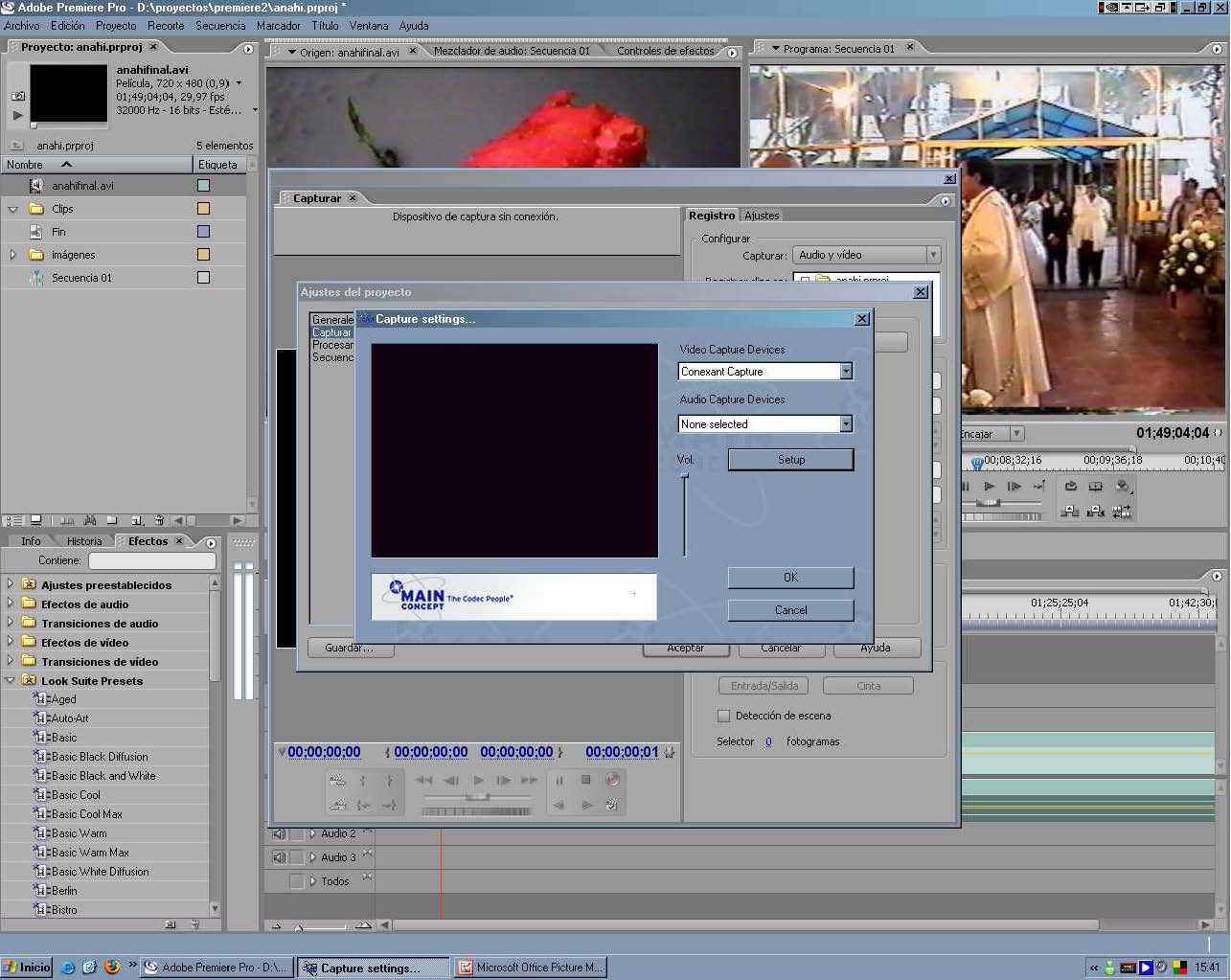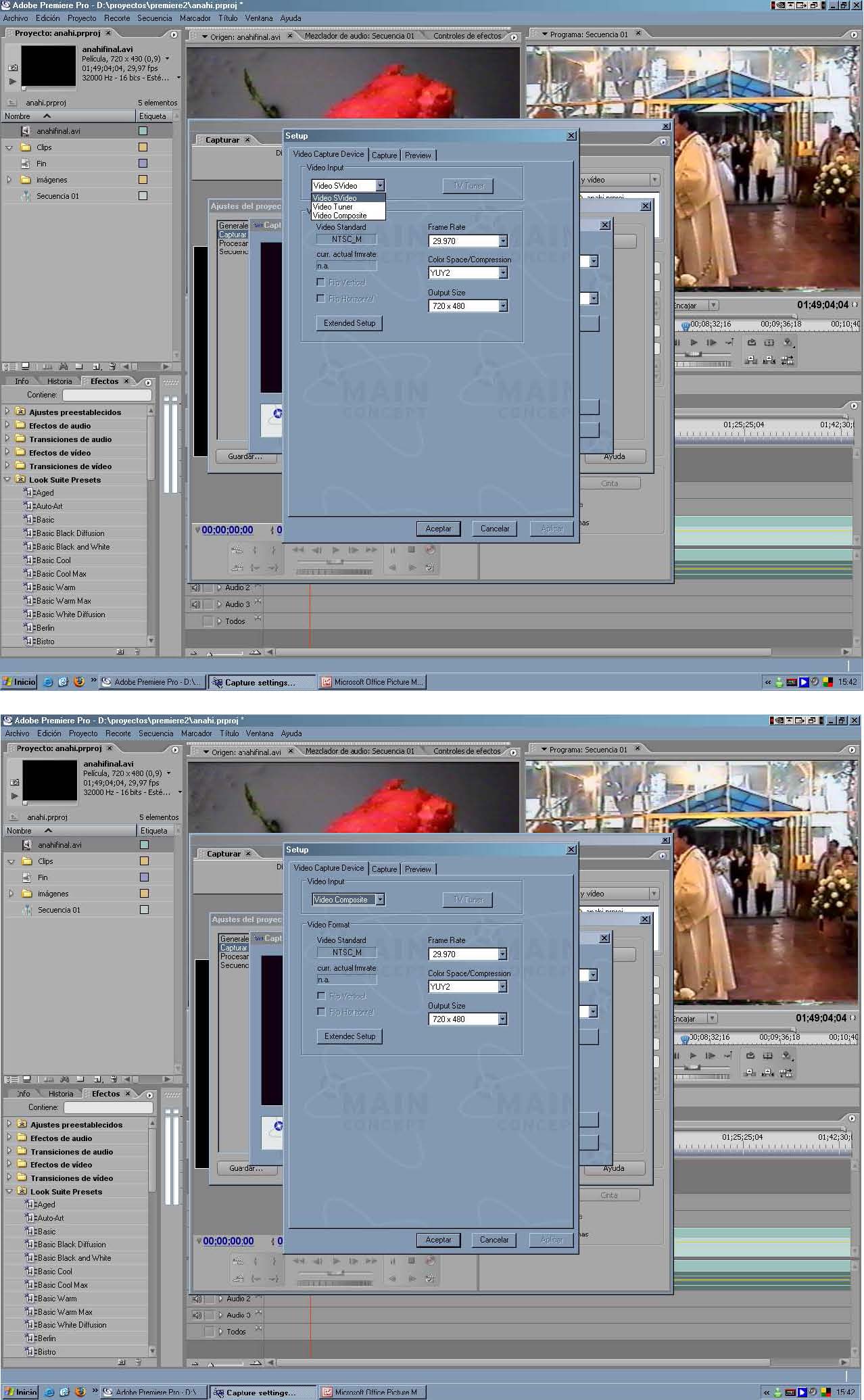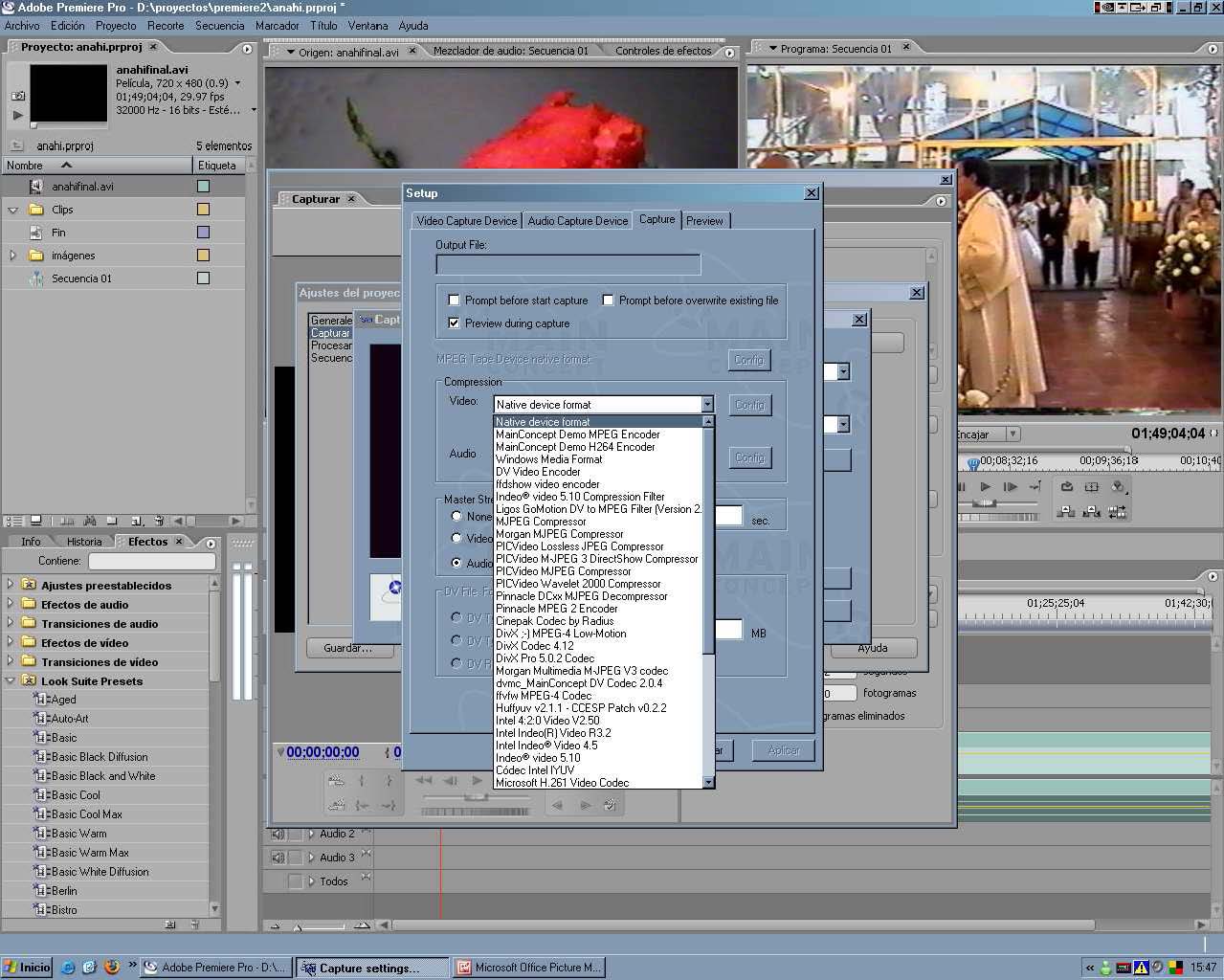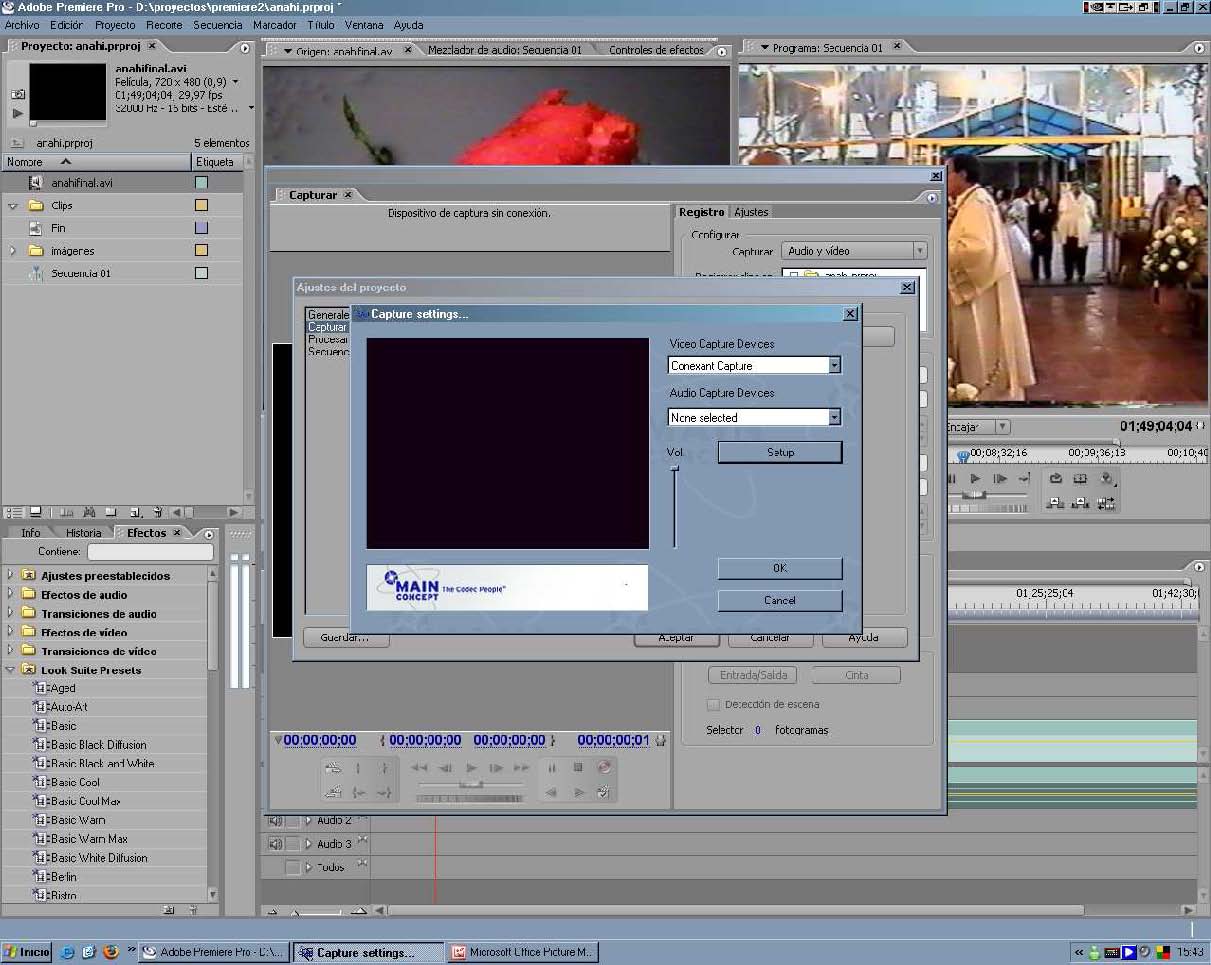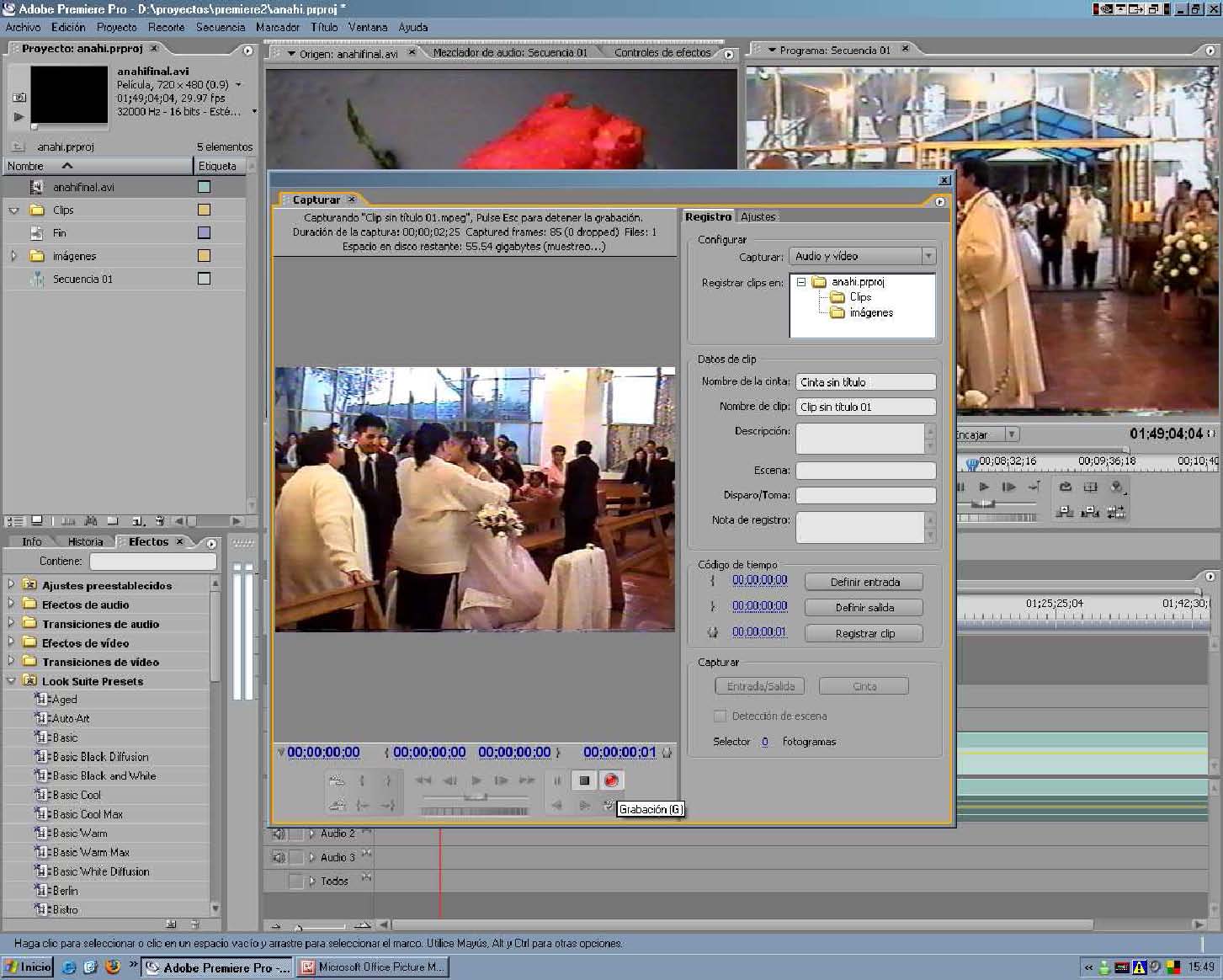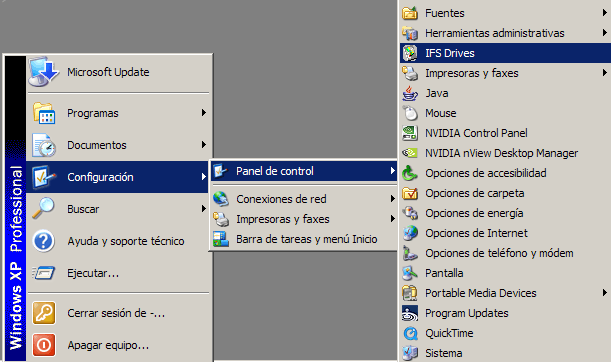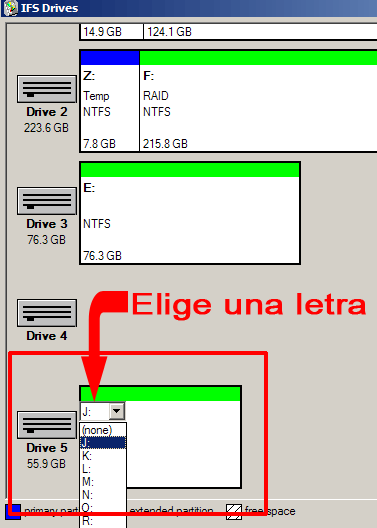Este documento se elaboró en junio de 2007 y se conserva por motivos de archivo histórico
Autor: Firecardenal
Descargalo a Calidad completa en formato wmv 32.9 MB 1280x720
Descargalo a Calidad completa en formato wmv 32.9 MB 1280x720
Publicación de dudas: en este hilo



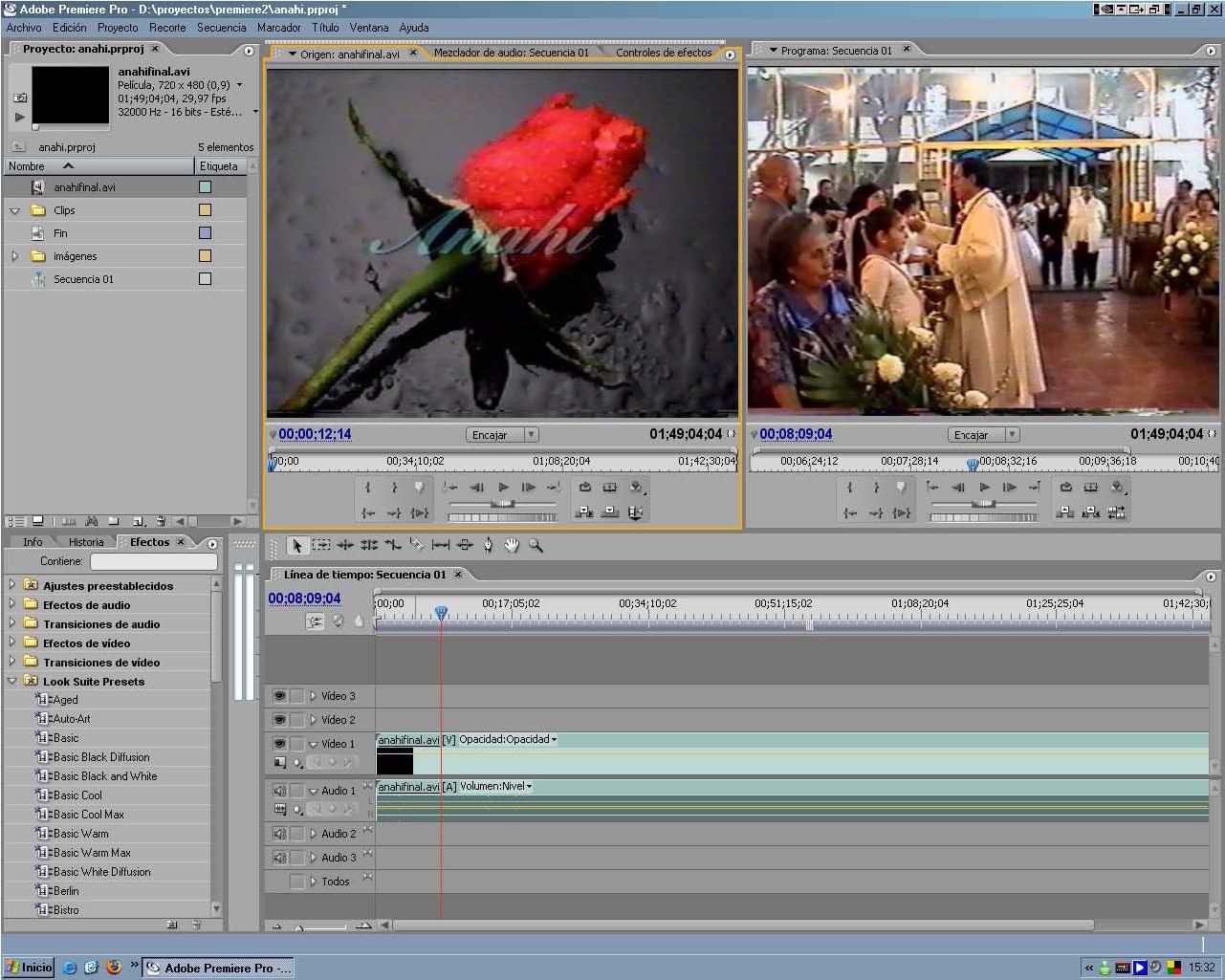
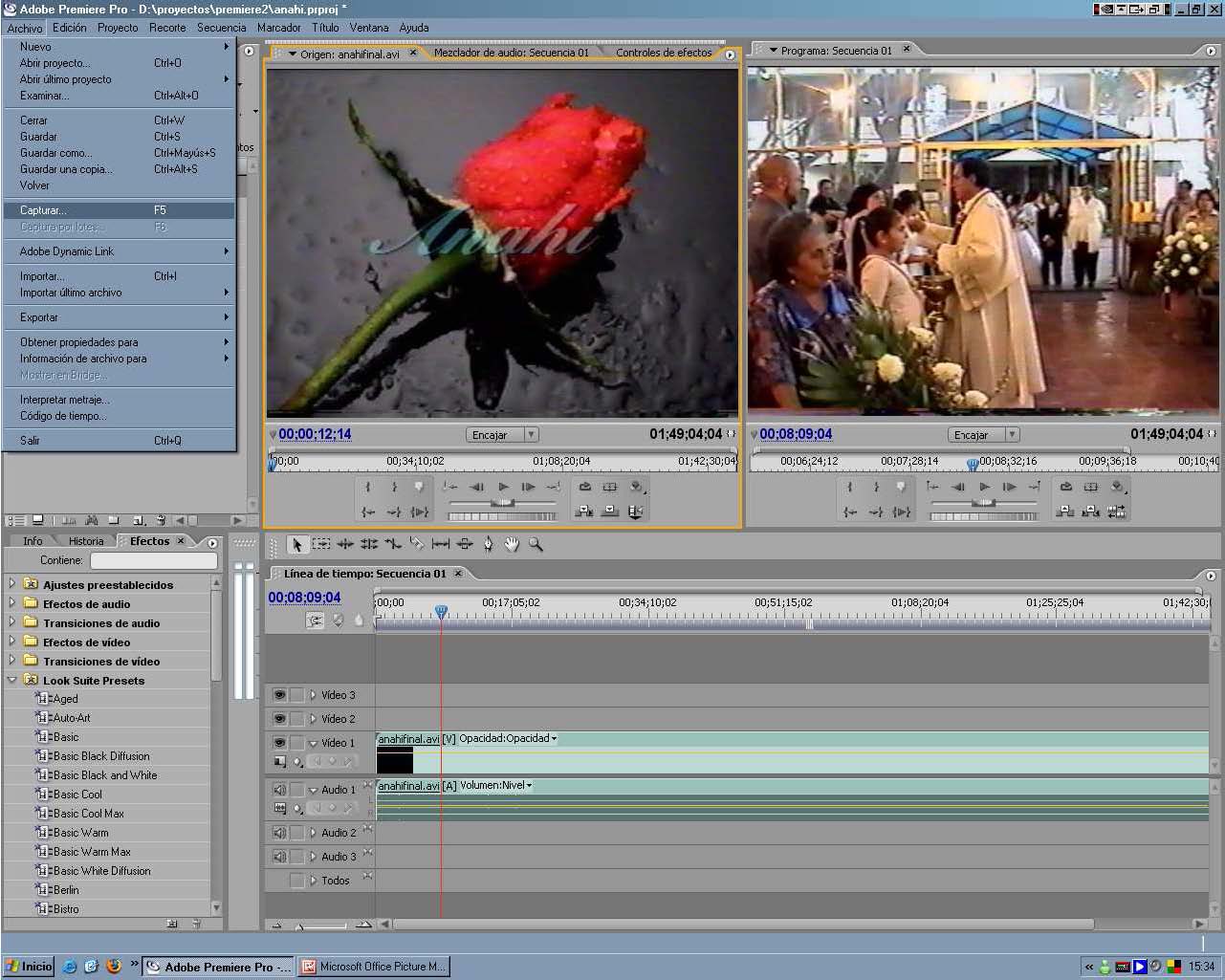
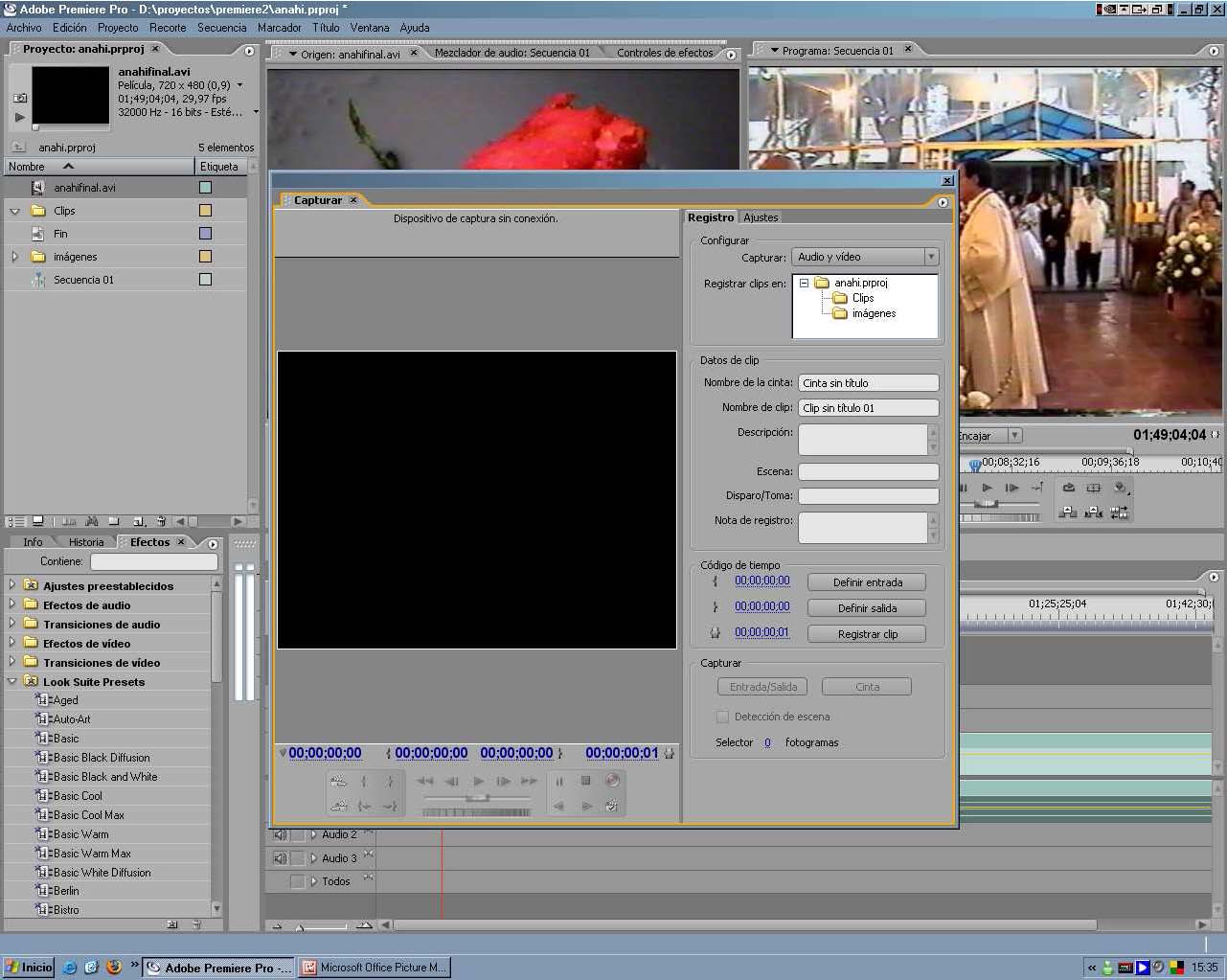
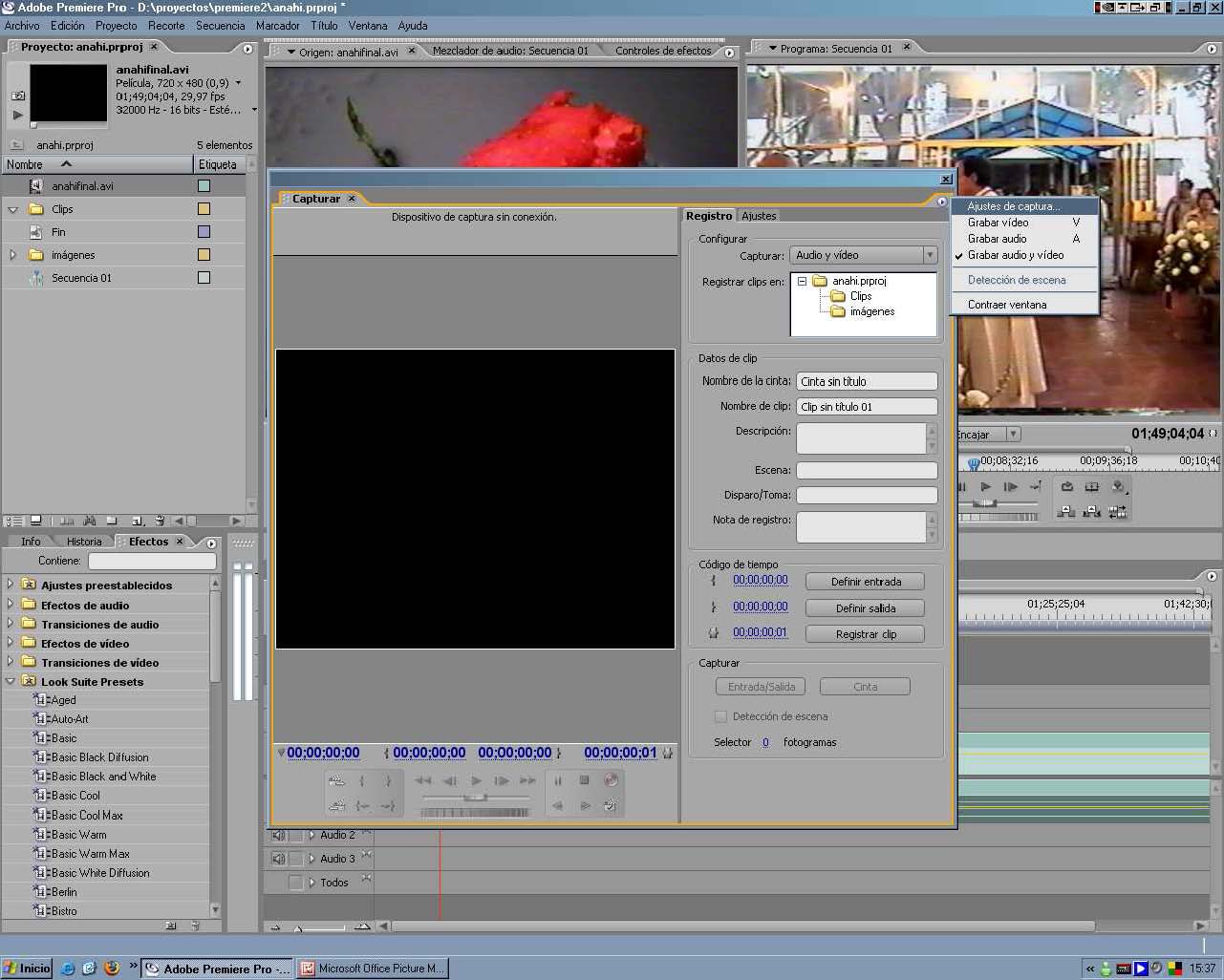
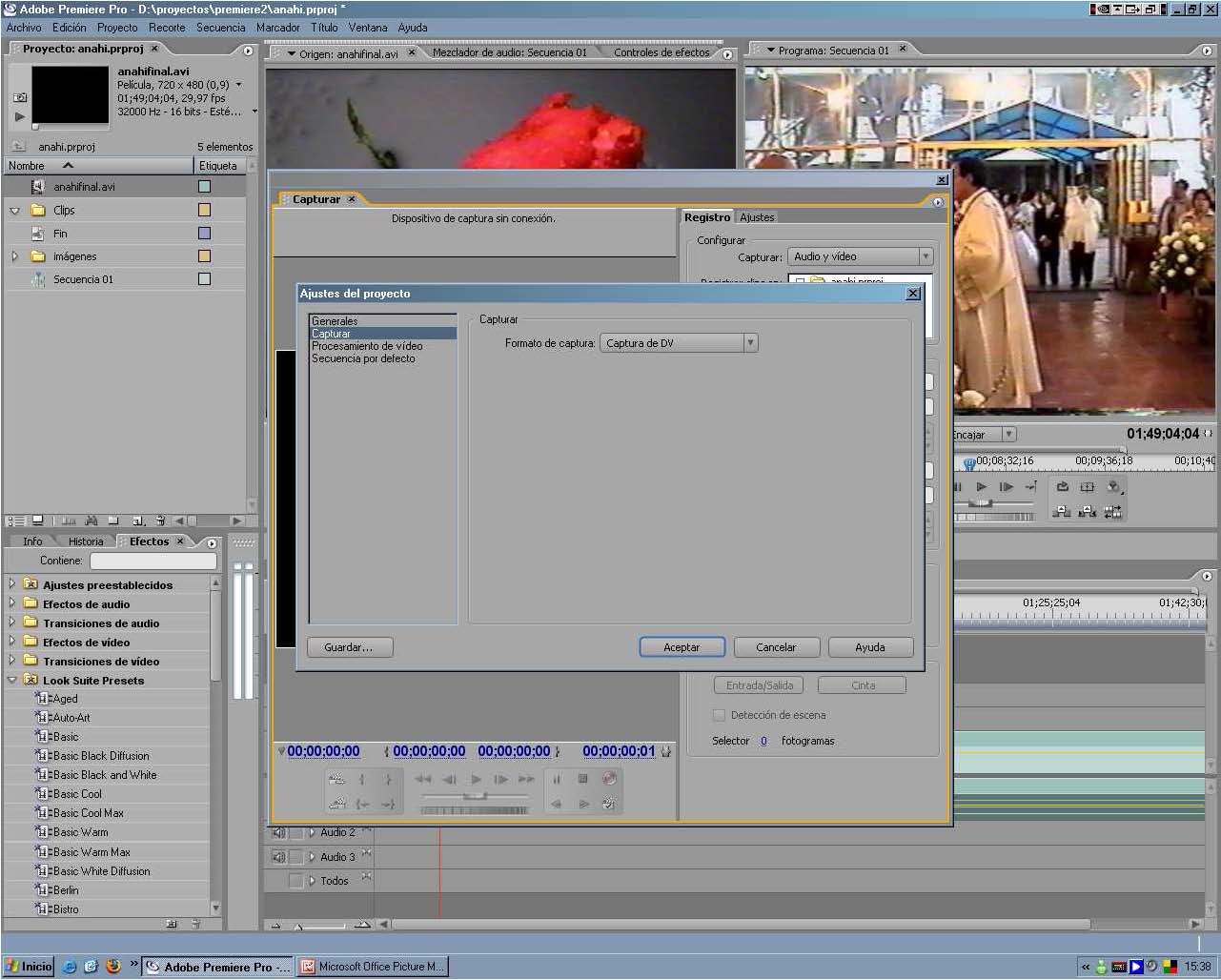
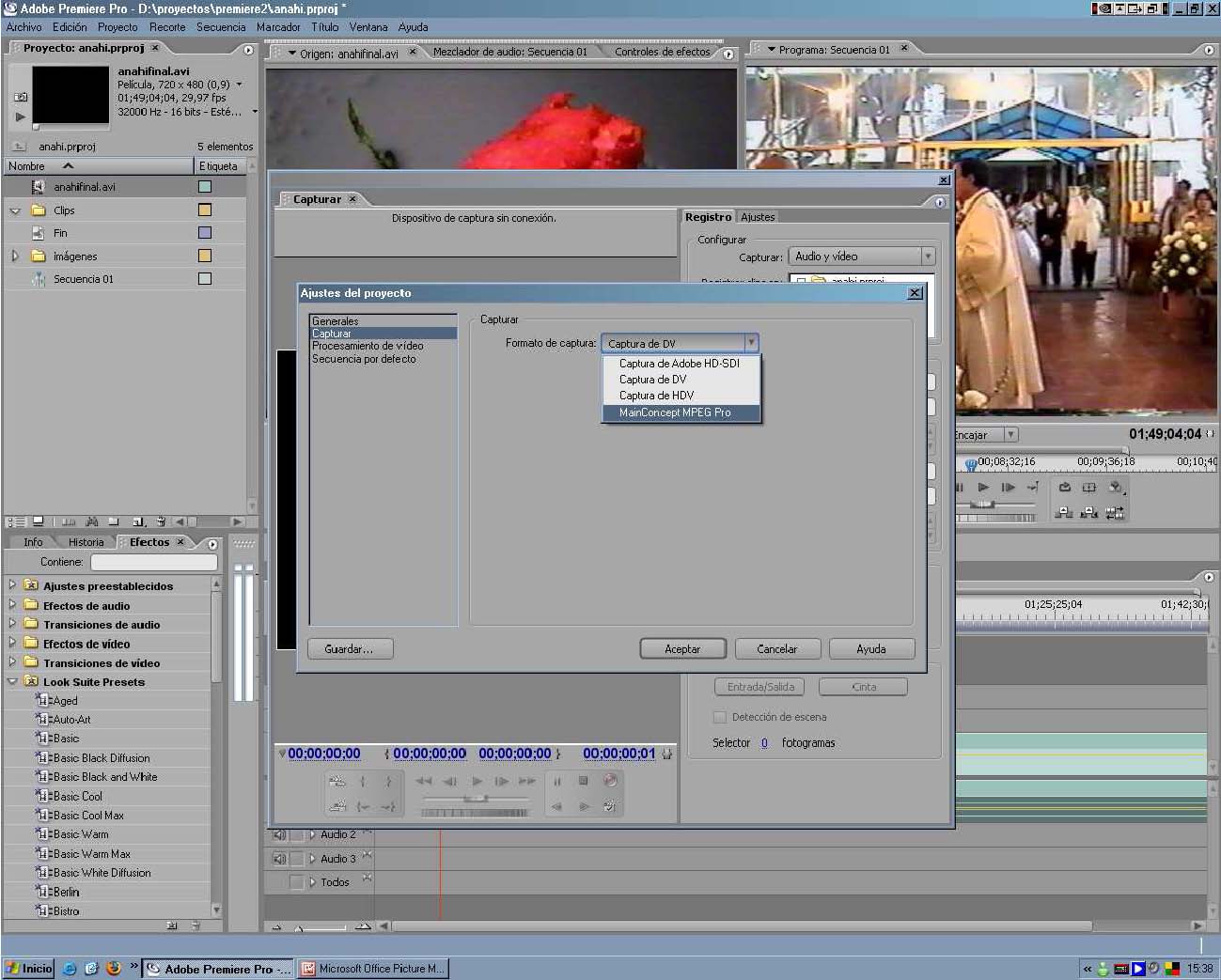
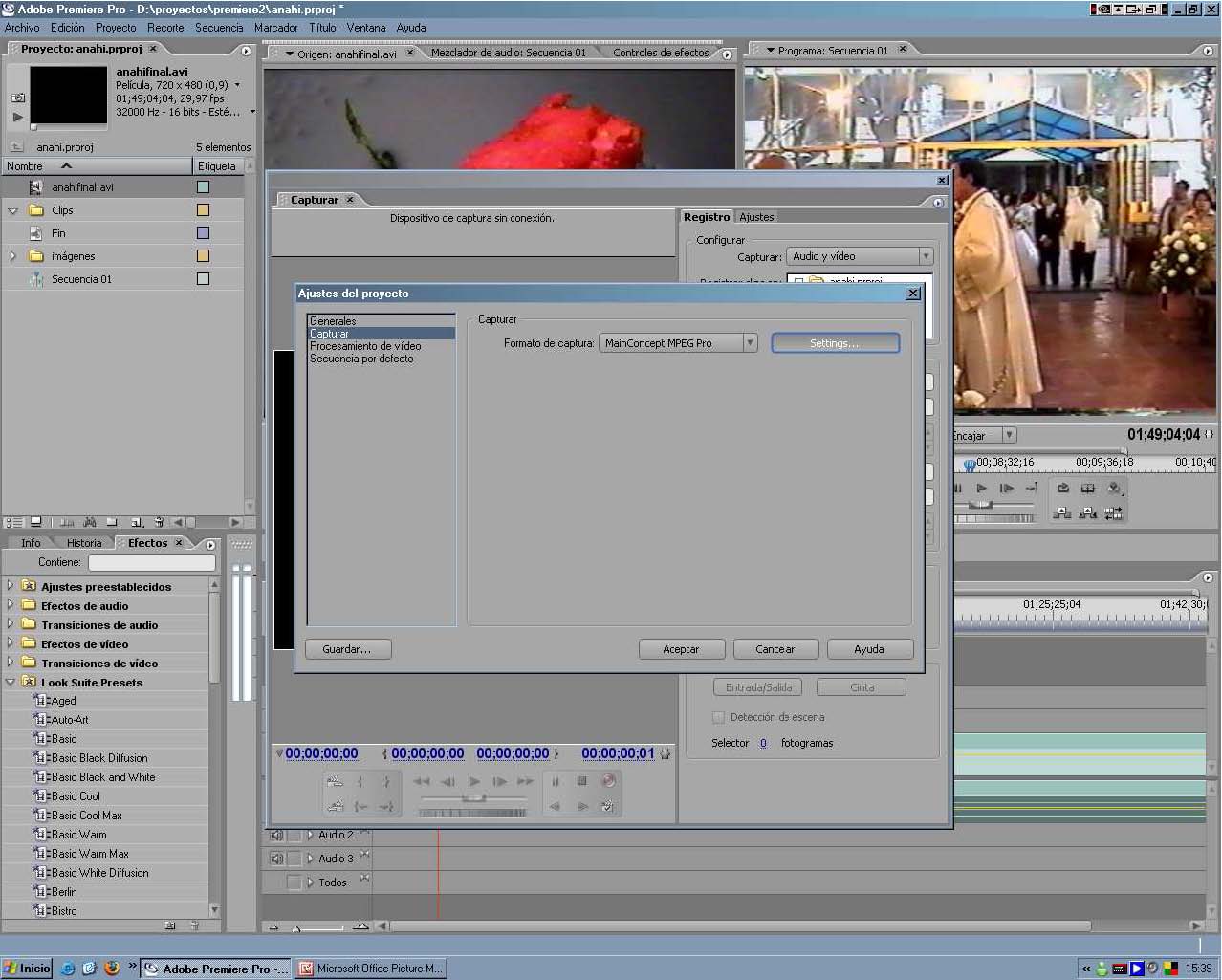
 Ahora estamos adentro del plugin, vamos buscar nuestras tarjetas análogas:
Ahora estamos adentro del plugin, vamos buscar nuestras tarjetas análogas: